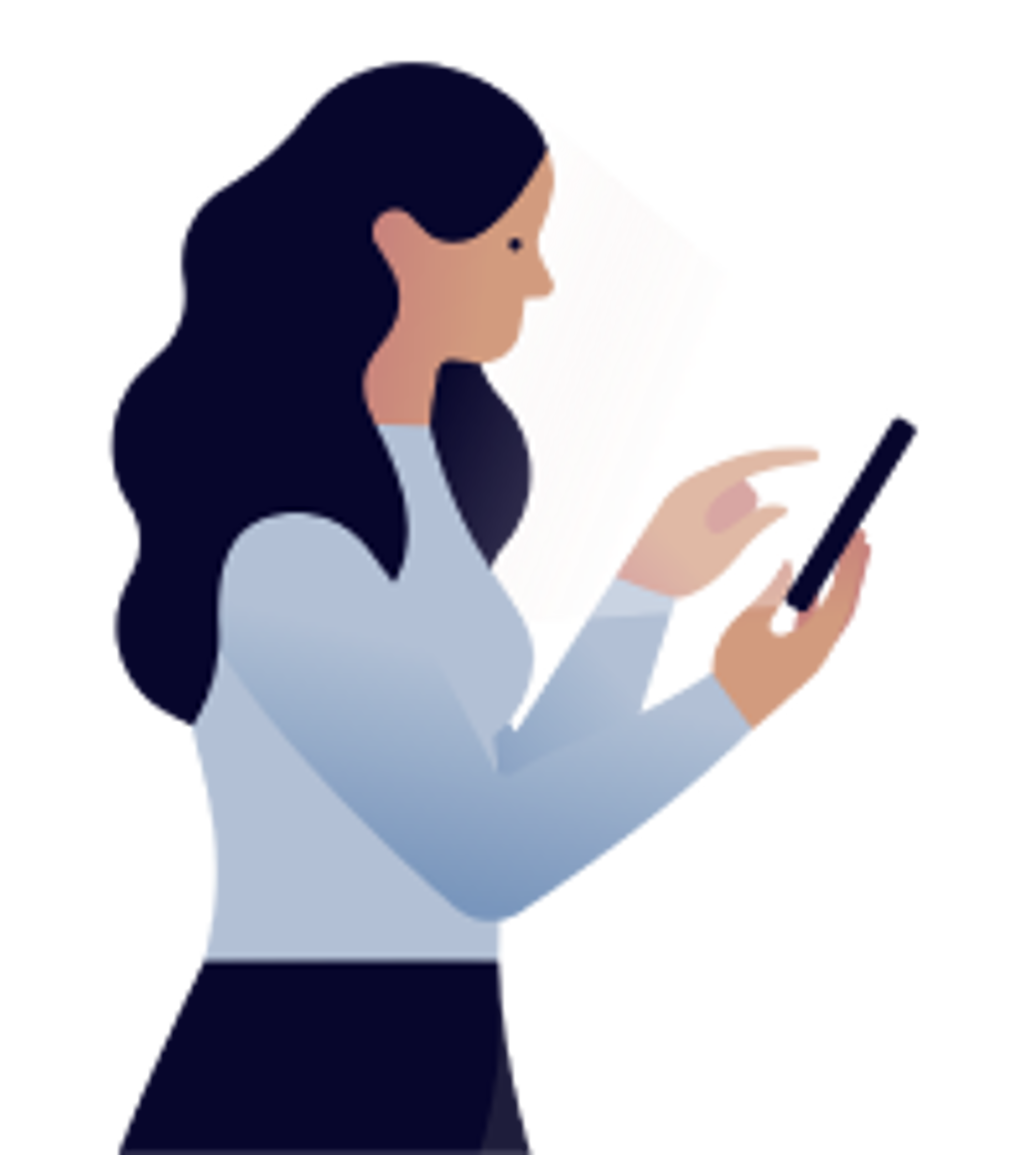Produits
Comment ajouter le détecteur de fumée à l’application Hilo ?
L’ajout se déroule en deux étapes. Il faut d’abord installer l’application et créer un compte Onelink Home by First Alert sur votre téléphone ou votre tablette, et ensuite ajouter le détecteur dans l’application Hilo.
1. Téléchargez l’application Onelink Home by First Alert et créez un compte
- Ouvrez l’application Hilo, allez à la page des appareils, puis touchez le +, dans le coin supérieur droit
- Touchez Ajouter un appareil
- Touchez Détecteur de fumée
- Touchez Ouvrir dans l’App Store ou Google Play >
- Dans l’application Onelink Home by First Alert, créez un compte en suivant les instructions
Note : Employez la même adresse courriel que celle utilisée avec votre compte Hilo
Attention : Le champ de saisie Identifiant est sensible à la casse.
- Installez le détecteur de fumée en suivant les instructions de l’application Onelink
2. Ajoutez le détecteur de fumée à l’application Hilo
- Ouvrez l’application Hilo à la page Ma maison Hilo puis toucher le +, dans le coin supérieur droit
- Touchez Ajouter un appareil
- Touchez Détecteur de fumée
- Touchez Me connecter — Renseignez vos identifiants de connexion Onelink et touchez "Connecter"
- Une fois que l’appareil est détecté, touchez Terminé
- À la page des appareils, tapez sur la tuile du détecteur de fumée pour accéder aux renseignements et alertes
Il est normal de n’avoir qu’une seule tuile pour les détecteurs de fumée Onelink dans l’application Hilo, même si plus d’un détecteur a été installé et ajouté à l’application. La tuile correspond au compte lié et non pas aux appareils eux-mêmes.
Les alertes reçues indiqueront de quel détecteur de fumée il s’agit.